Comment activer et utiliser le mode veille dans iOS 17 sur iPhone
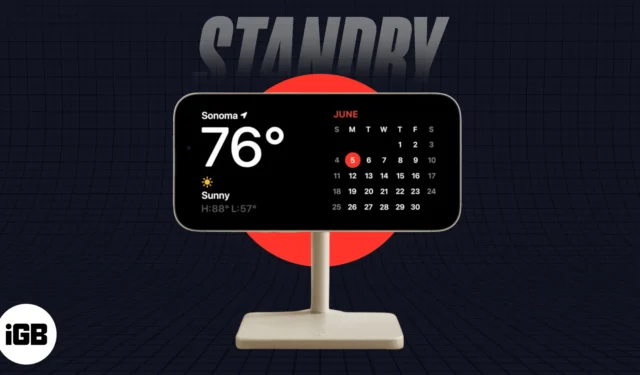
iOS 17 est enfin là et apporte de nombreuses fonctionnalités intéressantes. Parmi eux, celui qui a retenu l’attention de tous est la fonction permettant d’utiliser votre iPhone comme écran intelligent ou table de nuit avec la nouvelle fonctionnalité StandBy.
Bien que cette fonctionnalité semble géniale, de nombreux utilisateurs se demandent à quoi ressemble cette fonctionnalité en action et comment ils peuvent l’utiliser sur leur iPhone. Si vous avez les mêmes questions, vous êtes au bon endroit. Ci-dessous, j’ai créé un guide détaillé sur la façon d’activer et d’utiliser le mode veille dans iOS 17.
- Qu’est-ce que le mode veille dans iOS 17 ?
- Comment utiliser le mode veille dans iOS 17
- Comment personnaliser l’interface du mode veille sur iPhone
- Fonctionnalités de veille supplémentaires pour iPhone 14 Pro ou version ultérieure
Qu’est-ce que le mode veille dans iOS 17 ?
Le mode veille est une nouvelle fonctionnalité introduite dans iOS 17 qui transforme votre iPhone en un écran intelligent toujours allumé. Lorsque votre iPhone est en mode veille, il affichera vos widgets ou des informations utiles, notamment l’heure, la météo, le calendrier, les photos, la musique, etc.
Vous pouvez également utiliser le mode veille pour contrôler les appareils compatibles HomeKit, appeler Siri avec des résultats visuels riches pouvant être visualisés à distance et obtenir des mises à jour en temps réel de vos applications préférées à l’aide des activités en direct, entre autres fonctionnalités.
Comment utiliser le mode veille dans iOS 17
Le mode veille est activé par défaut dans iOS 17 et se révèle lorsque vous connectez votre iPhone à l’alimentation et que vous le placez à un angle incliné en orientation paysage. Cependant, si vous l’avez désactivé involontairement, voici comment l’activer sur votre iPhone.
Activer le mode veille dans iOS 17
- Ouvrez l’ application Paramètres → Appuyez sur Veille sur votre iPhone.
- Activer StandBy .
- Dans la même interface, vous pouvez également activer le mode nuit pour obtenir du texte rouge dans des conditions de faible éclairage afin de minimiser la fatigue oculaire.
- Cependant, pour activer le mode nuit sur iPhone 14 Pro ou version ultérieure, vous devez appuyer sur Mode nuit → activer le mode nuit .
Comment fonctionne la veille dans iOS 17
- Connectez votre iPhone à l’alimentation via un câble MagSafe ou Lightning.
- Placez votre iPhone en orientation paysage sur une surface fixe.
Comment personnaliser l’interface du mode veille sur iPhone
Lorsque vous êtes en mode veille, vous pouvez faire glisser votre doigt horizontalement pour basculer entre l’affichage du widget, de la galerie et de l’horloge. Mais ce n’est pas tout, vous pouvez également personnaliser l’interface selon vos préférences avec plusieurs options pour les cadrans de montre, les widgets et les images dans votre galerie.
Voici comment procéder sur votre iPhone. Mais d’abord, assurez-vous que votre écran de verrouillage est déverrouillé.
- Dans la vue des widgets, appuyez longuement sur n’importe quel widget si vous souhaitez en ajouter un nouveau ou les réorganiser dans Smart Stacks.
- Appuyez sur l’ icône moins dans le coin supérieur gauche d’un widget pour le supprimer.
- Ou appuyez sur l’ icône plus dans le coin supérieur gauche de l’écran pour choisir et ajouter un nouveau widget.
- Appuyez sur Terminé dans le coin supérieur droit pour confirmer vos modifications.
- Faites glisser votre doigt vers la gauche pour accéder à la vue Galerie. Maintenant, appuyez longuement n’importe où sur l’écran pour ouvrir un menu et choisissez les photos qui peuvent apparaître en mode veille.
- Appuyez maintenant sur l’ icône plus pour ajouter des photos. Plus tard, vous pourrez appuyer sur l’ icône moins pour les supprimer.
- Enfin, en mode horloge, appuyez longuement n’importe où sur l’écran pour ouvrir un menu et parcourir les styles d’horloge.
Fonctionnalités de veille supplémentaires pour iPhone 14 Pro ou version ultérieure
Par rapport à d’autres modèles, l’iPhone 14 Pro et les versions ultérieures bénéficient de deux options supplémentaires en mode veille : Always On et Motion To Wake .
- Pour activer Always On, accédez à Paramètres → StandBy → Activer StandBy et Always on .
- Vous pouvez accéder à Veille → Mode nuit → Activer le mode nuit et Motion To Wake. Leur activation réveillera l’écran de l’iPhone dès qu’il détectera un mouvement la nuit.
FAQ
Comment accéder au lecteur de musique en mode StandBy ?
Avec de la musique en arrière-plan, vous pouvez appuyer sur le bouton « … » en haut au centre ou la forme d’onde du widget Musique pour accéder au lecteur de musique en mode veille.
Quels modèles d’iPhone prennent en charge le mode veille ?
Le mode veille est disponible sur tous les modèles d’iPhone prenant en charge iOS 17. Mais la possibilité d’utiliser le mode veille permanent n’est limitée qu’à l’iPhone 14 Pro/Pro Max. Si vous utilisez un iPhone plus ancien, vous pouvez appuyer sur l’écran pour accéder à StandBy.
Emballer…
En suivant les étapes répertoriées dans ce guide, vous devriez facilement pouvoir utiliser le mode veille sur votre iPhone pour suivre les dernières informations, même lorsque vous ne l’utilisez pas activement. Si vous avez trouvé ce guide utile, n’oubliez pas de laisser vos réflexions dans la section commentaires ci-dessous.



Laisser un commentaire